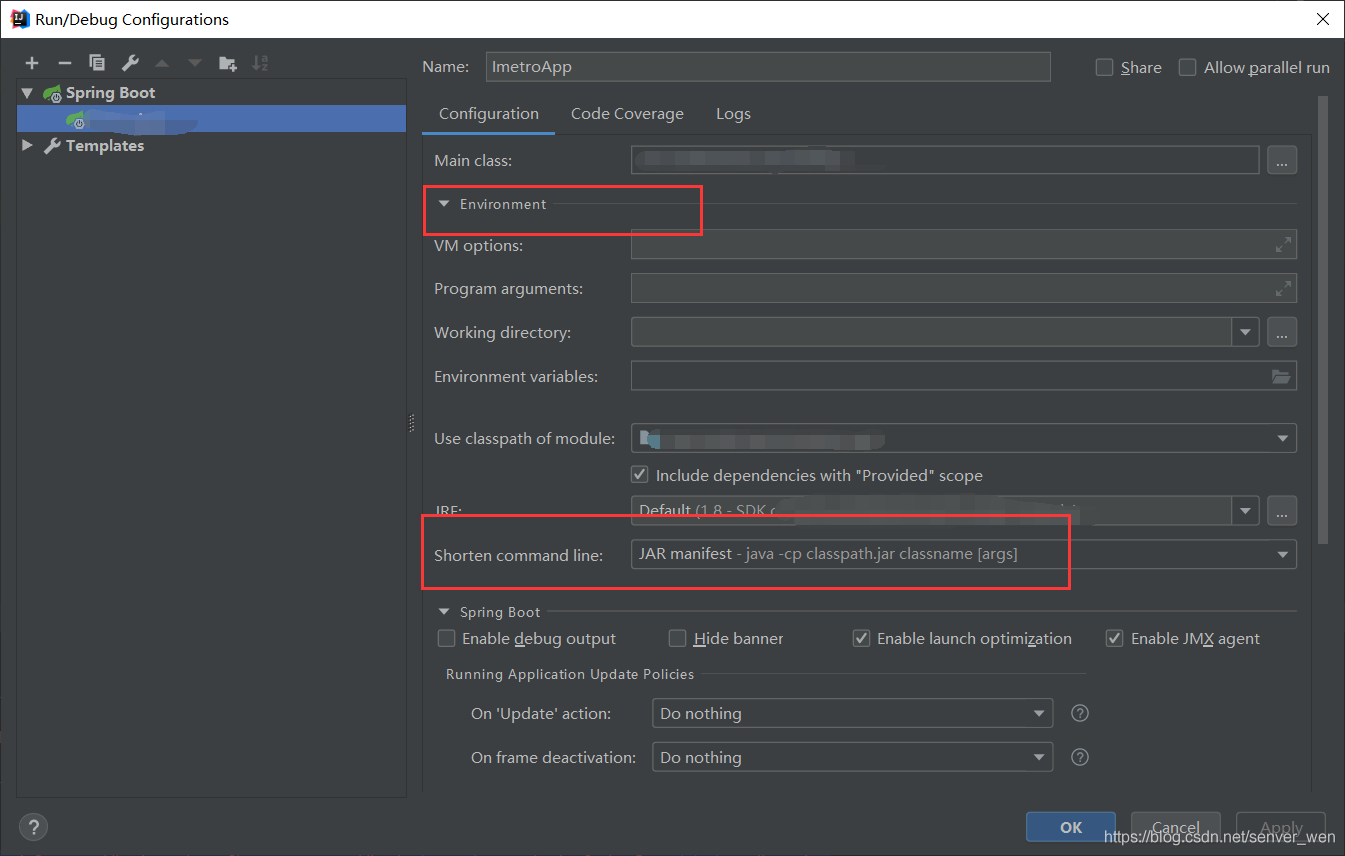Intellij IDEA运行报Command line is too long解法
阅读数:241 评论数:0
跳转到新版页面分类
应用软件
正文
概述
在 IntelliJ IDEA 中,Shorten command line 选项用于解决在运行或调试 Java 应用程序时,命令行参数过长的问题。这在 Windows 系统上尤其常见,因为 Windows 对命令行长度有严格的限制(通常为 8191 个字符)。
当你在 IntelliJ IDEA 中运行或调试一个项目时,IDE 会生成一个命令行来启动 JVM 并传递所有必要的参数,包括类路径(classpath)。对于大型项目,类路径可能会非常长,导致命令行长度超出限制。
为了应对这个问题,IntelliJ IDEA 提供了几种缩短命令行的方法,其中包括使用 JAR Manifest 文件。
Shorten command line 选项
在 IntelliJ IDEA 中,你可以通过以下步骤来配置 Shorten command line 选项:
- 打开你的项目。
- 选择你要运行或调试的运行配置(Run Configuration)。
- 在运行配置对话框中,找到
Shorten command line选项。
Shorten command line 选项通常有以下几种模式:
-
None:不缩短命令行。这是默认选项,IDE 将生成完整的命令行。如果命令行长度超过系统限制,你可能会遇到问题。
-
JAR manifest:通过创建一个临时 JAR 文件,并在 JAR 文件的
META-INF/MANIFEST.MF文件中包含类路径信息。然后,IDE 使用这个 JAR 文件来启动 JVM。这个方法可以显著缩短命令行长度,因为类路径信息被移动到 JAR Manifest 文件中。 -
classpath file:IDE 创建一个临时文本文件,其中包含类路径的所有条目。然后,IDE 在启动 JVM 时使用
-cp参数指定这个文件。这个方法也能有效缩短命令行长度。
相关推荐
1、安装插件
File->Settings->Plugins->Alibaba Java Coding Guideline
2、使用</
一、设置idea中的类注释模板
1、File->Settings->Editor->File and Code Template->Files
可能是忽略了maven模块,可以尝试如下解决方法:在idea中设置setting-》搜索maven-》点击ignored files,看右边的面板中变灰的maven模块是否被勾选pom.xml。